カラーA3複合機
TASKalfa 8353ci/7353ci
すばやく、きれいに印刷
独自開発のトナーとスピーディーな印刷で、いつでも美しいプリントを。
よりリアルに、より鮮やかに

用紙上に、トナーの粒子を均一に載せる技術を採用し、ムラのない美しい発色を実現しています。さらに、濁りやくすみの除去、肌色の再現などの技術向上により、リアルな質感とともに、コピーを明るく鮮やかな印象に仕上げます。
-
高精細な画質で再現性アップ

解像度4,800dpi相当×1,200dpiの高精細な書き込みを実現。小さい文字や細い線もくっきり明瞭に、素材の質感や繊細な色のトーンもなめらかに再現します。
-
1枚だけでも、複数枚でもスピーディーに印刷
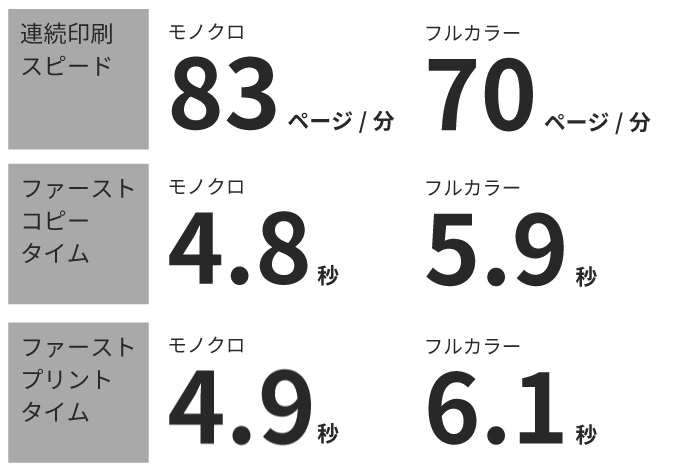
TASKalfa 8353ciは、カラー70ページ/分、モノクロ83ページ/分でスピーディーに連続印刷。スタートボタンを押してからの起動も早く、1枚目がコピーされるまでの時間は、カラー5.9秒、モノクロ4.8秒、プリントの場合はカラー6.1秒、モノクロ4.9秒。1枚でもすばやく印刷できます。
-
急ぎの印刷も安心、優先処理・割り込み印刷機能

印刷処理中の複合機で、「先にこの書類を印刷したい」「急ぎで1枚印刷したい」という場合などは、複合機のパネルから操作可能。印刷データの処理状況と順番待ち状況を確認し、優先順位を入れかえたり、現在の印刷を中断し、割り込んで印刷することができます。
思い通りの仕上がりに
操作パネルから、ニーズに応じて画質やレイアウトを簡単に変更。
-
指定色を消してコピー
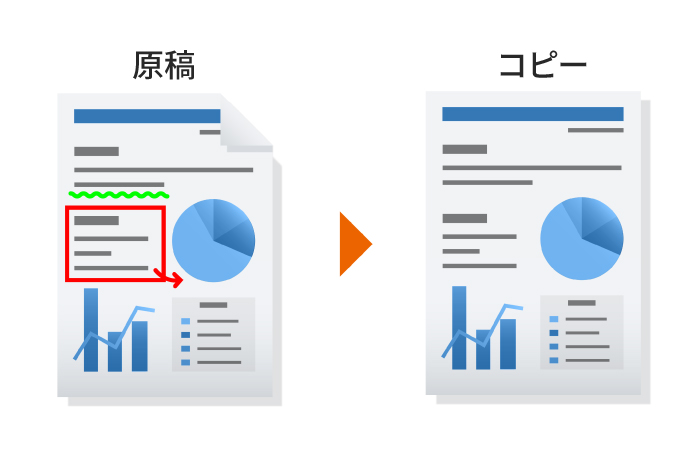
原稿から特定の色を消してコピーできます。例えば、プリントに書きこんだ色ペンの文字やアンダーラインをきれいに消して、再利用することが可能です。消せる色の数は最大6色で、色味の範囲も5段階で調整できます。
-
蛍光ペンの線もきれいにコピー
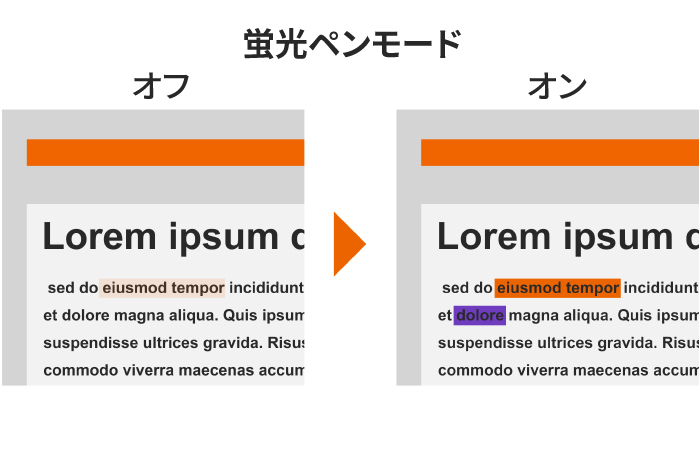
黄色の蛍光ペンで引いた線など、コピーで消えがちな色も、はっきり見えるようにコピーできます。ペンの色を再現する時の濃さは、2段階で調整可能です。
-
薄い原稿用紙の裏写りを防ぐ
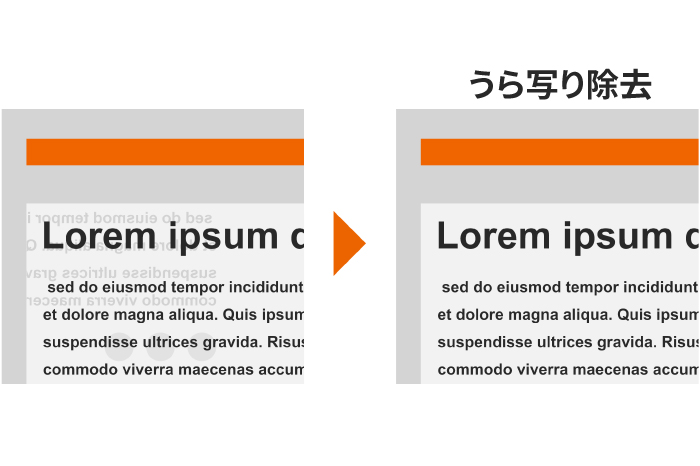
新聞紙のように、薄手で裏面の文字が写りこみやすい原稿であっても、画質を自動で調整し、コピーの裏写りを防ぎます。
-
2色コピー/プリント
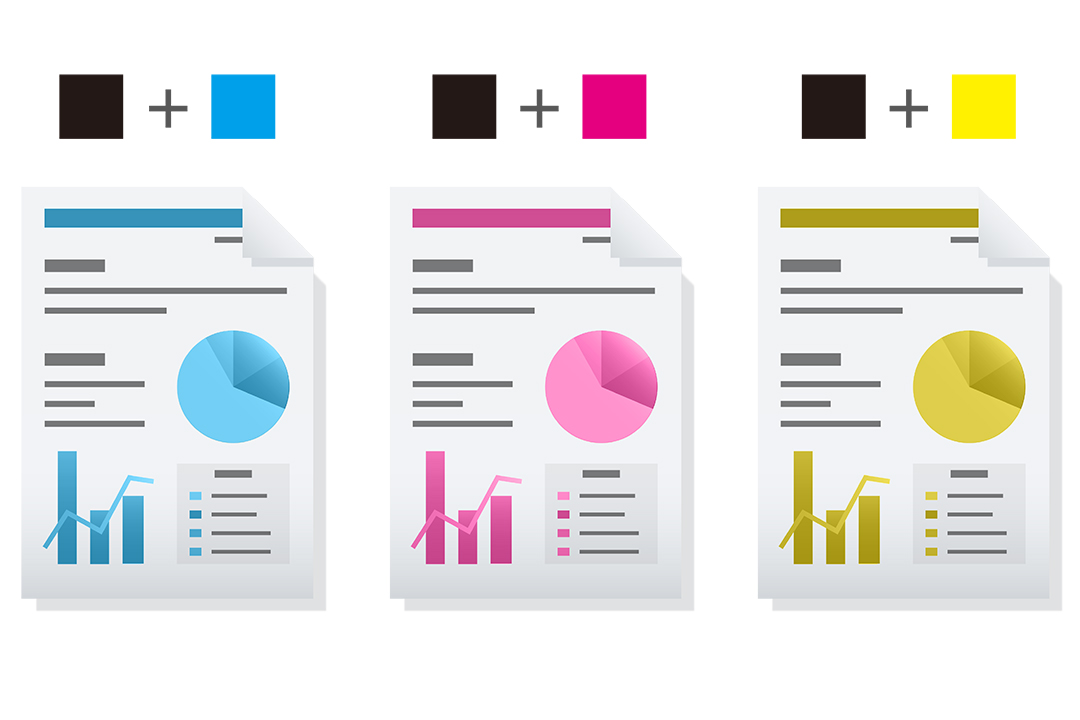
カラー原稿をモノクロと他の1色で表現し、モノクロ印刷よりも、ポイントが分かりやすい文書を作成できます。設計図面や広告原稿などの印刷などにおすすめです。また、保守プランによっては、フルカラーよりも低コストでお使いいただけます。(詳細は担当へお問い合わせください)
-
モノクロ/カラーを自動で判別

原稿送り装置にセットした原稿にカラーとモノクロが混在していても、それらを1ページごとに自動で判別し、印刷カウントを仕分けしていきます。モノクロ原稿をカラーモードで誤って印刷するミスをなくし、ムダなコストの発生を防ぎます。
-
白紙ページをスキップ
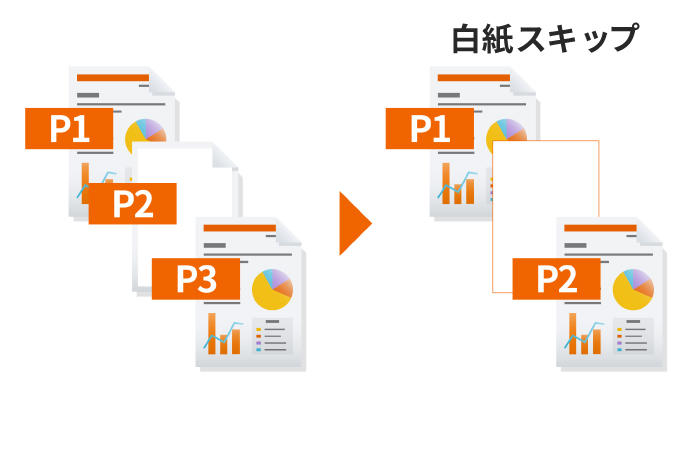
原稿送り装置にセットした原稿に白紙ページが混在していても、それらを判別して自動でスキップします。コピーの仕上げを整えるだけでなく、用紙と印刷コストの節約にも役立ちます。
-
両面・集約印刷
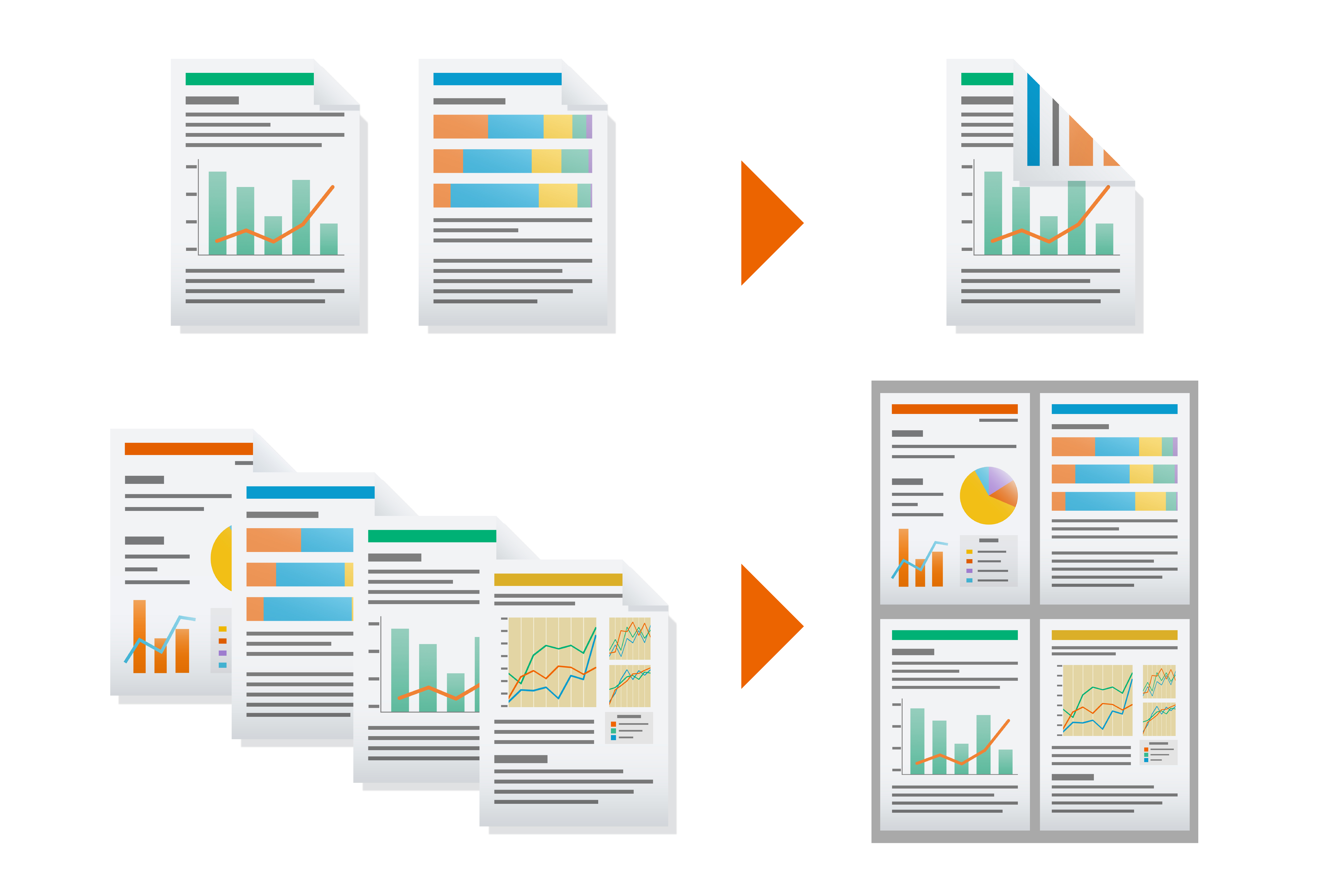
片面2枚の原稿を表裏1枚にする両面印刷や、複数の原稿を用紙1枚にまとめる集約印刷が可能。文書の見栄えを整えられるほか、用紙やトナーの節約にもなります。
-
よく使う機能はプログラムボタンに登録
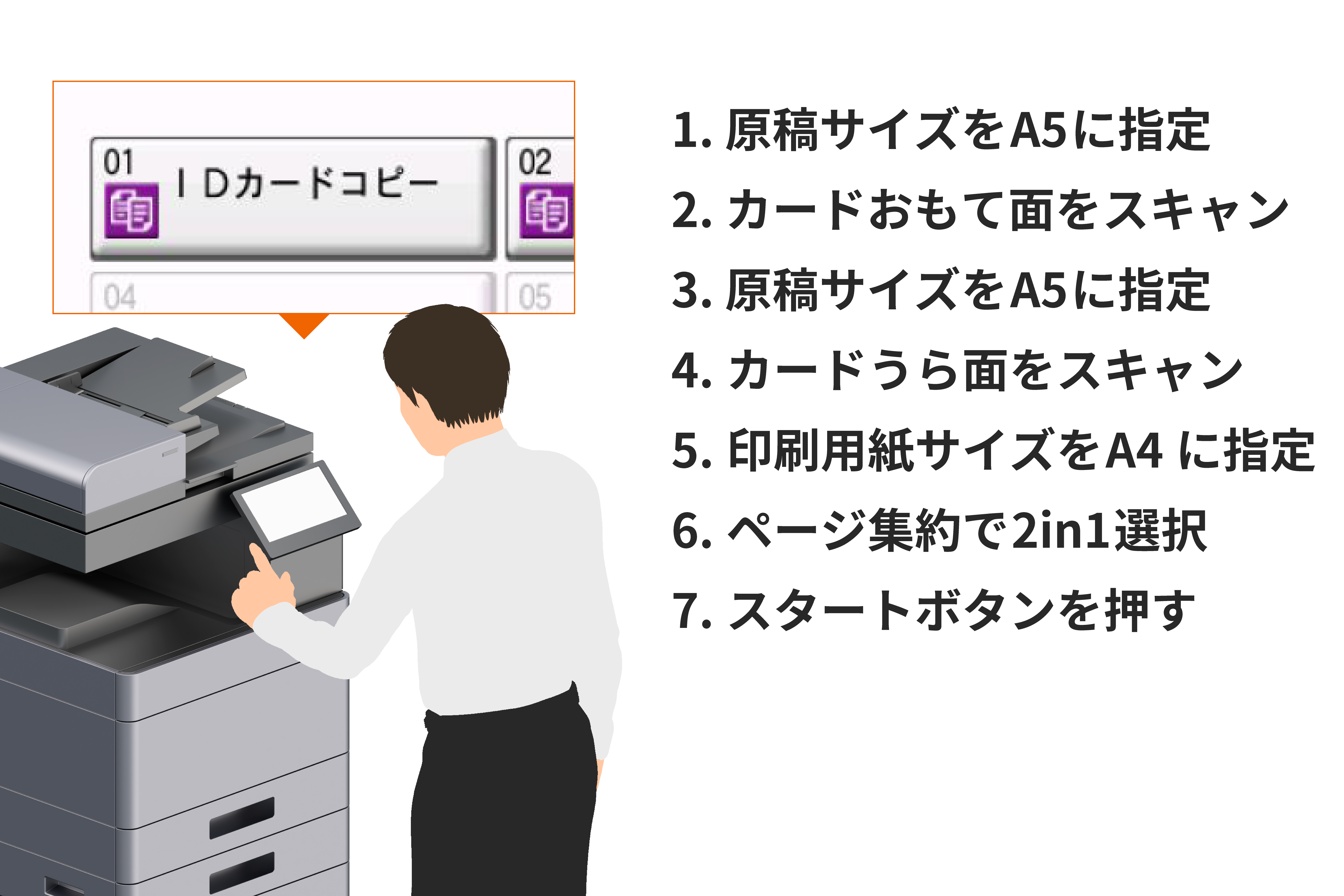
小冊子の制作、非定型サイズの伝票のコピーなど、複雑で手間がかかる文書の処理は、設定を保存し、プログラムボタン登録しておくことが可能。2回目以降は、必要なときにいつでもワンタッチで設定を呼び出すことができます。また、IDカードコピーなど、ビジネスでよく使われる設定は、あらかじめプログラムボタンが用意されているので、導入後すぐにご利用いただけます。
-
カラーの色合い変更にも対応(要相談)
カラーの色は、複合機側で最適になるよう調整していますが、「業務上、以前使っていた複合機の色合いに近づけてほしい」というご要望がある場合は、システム調整にてカスタマイズ対応することが可能です。(詳細は担当へお問い合わせください)
多彩なドキュメント制作に対応
POPやポスター、封筒印刷など、さまざまな用途・用紙に対応。
-
さまざまな用紙の印刷に対応
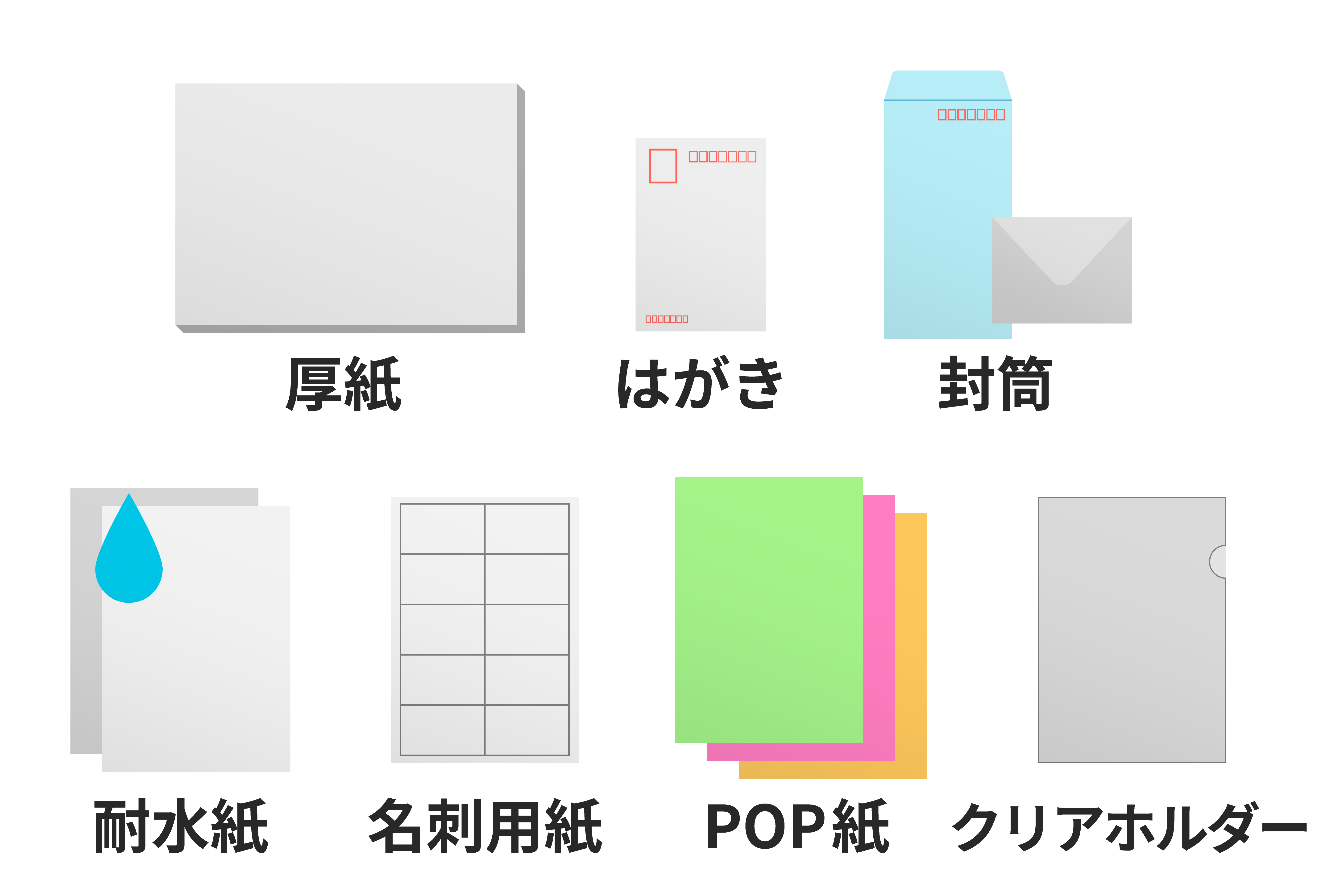
サイズA3~A6まで、重さ60~300g/㎡までの用紙に対応しています。ハガキや封筒、名刺やPOPなどの特殊用紙への印刷も可能。また封筒の場合は、プリンタードライバーに定型封筒サイズとその用紙厚があらかじめ設定されていますので、一覧から選択するだけで簡単に印刷できます。
-
長尺印刷(バナー印刷)

最大幅297㎜×長さ1,200㎜(およそA3用紙3枚をつなげた長さ)の用紙まで長尺印刷が可能。行事の垂れ幕や注意喚起のポスター、店頭POPなどを、社内で簡単に作ることができます。
-
大きなポスターもかんたん印刷
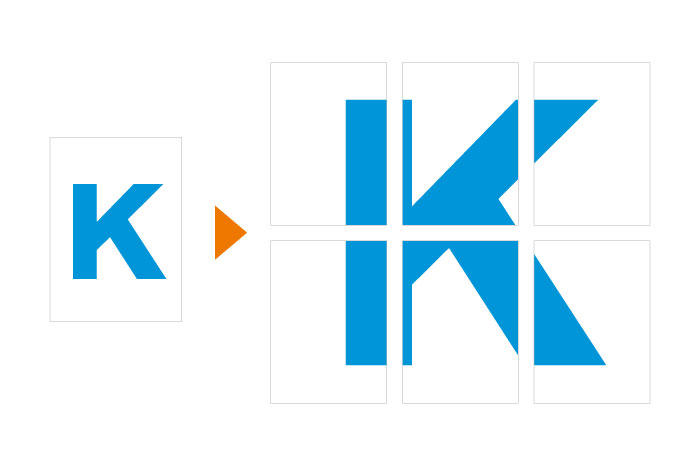
A3より大きなサイズのポスターを印刷したい場合、複数枚の用紙に拡大印刷し、あとで貼り合わせて大判ポスターを作ることができます。
環境に応じて選べるプリント方法
お使いの端末や場所に応じて、さまざまな方法でプリント可能。
直感的で使いやすい
プリンタードライバー
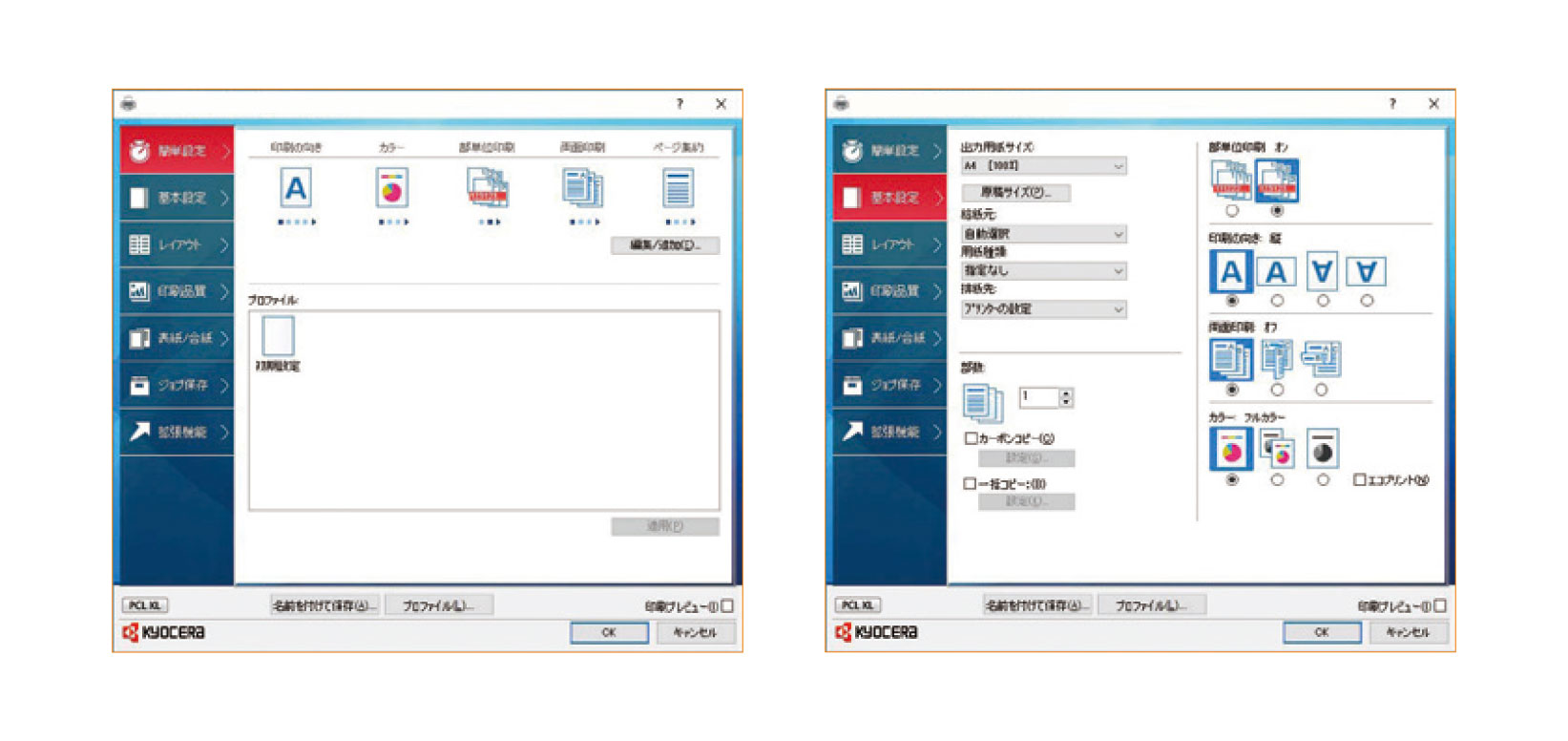
京セラプリンター・複合機専用のプリンタードライバー「KXドライバー」は、部数、カラー/モノクロ、片面/両面などのよく使う設定がドライバーのトップ画面に集約されていて、かんたんに設定できます。さらに、フィニッシャーの加工仕上げ、部門ごとの利用制限やパスワード設定など、複合機の機能と連動した詳細設定が可能です。(Windows対応)
その他 KXドライバー機能
印刷/レイアウト設定
●部数設定 ●両面印刷 ●集約印刷(2in1、4in1)●用紙選択 ●原稿サイズ設定 ●縮小/拡大(固定倍率・任意倍率(25%~400%)) ●プロファイル設定(プリンターの設定内容を保存し、あとから呼び出せる機能)
カラー/画質設定
●カラー設定(フルカラー、エコカラー(グレースケールを黒トナーで印刷)、2色カラー、白黒)●グラフィック詳細設定(画像の視覚的な効果を調整するため、階調や圧縮度などを変更) ●色再現モード(印刷文書に応じて、文字や色の再現を最適化) ●文字を黒色で印刷 ●KIRモード(京セラ独自の画像スムージング機能。1,200dpi相当の高画質を実現) ●光沢モード(グロスモード) ●エコプリント(トナー節約印刷)
仕上げ設定
●枠消し ●書き込み余白挿入 ●とじしろ/センター移動 ●原稿外消去(原稿外にできる影を消去)
●A3サイズ印刷(全面印刷) ●ポスター印刷 ●ブックレット印刷 ●長尺印刷(バナー印刷)●封筒サイズ印刷(角形、長形サイズ対応)●表紙/合紙(表紙付け、合紙、インデックス紙、章分けの挿入)●ステープル ●パンチ ●製本(小冊子・ブックレット印刷)
ジョブ保存(本体のストレージに印刷データを一時保存)
●プライベートプリント(パスワードを入力後、保存データを出力) ●試し刷り後保留(ジョブを1部印刷して内容を確認し、残りを印刷) ●ジョブ保留(よく使う印刷ジョブをストレージに恒久保存) ●クイックコピー(いったん印刷したジョブを、追加印刷できるよう一時保存) ●ユーザーボックス印刷(本体HDDに登録した、個人やグループ用のボックスに保存したデータを選択して印刷)
拡張機能ユーティリティー
●KXドライバー機能追加プラグイン(セキュリティーウォーターマーク印刷、ヘッダー/フッター印刷)●KM Net Direct Print(PDFファイルを開かずに、Windowsスプーラ経由で直接プリントシステムにデータを送信)
その他設定
カーボンコピー(1つの印刷ジョブで、ページごとに異なるトレイやカセットの用紙を選んで印刷)、一括コピー(印刷ジョブをバッチに分けて印刷)、手差し優先モード、オートカセットチェンジ禁止(印刷時に指定した給紙トレイの用紙が切れても、代替トレイからの給紙を禁止する機能)
-
Mac OSからの印刷にも対応
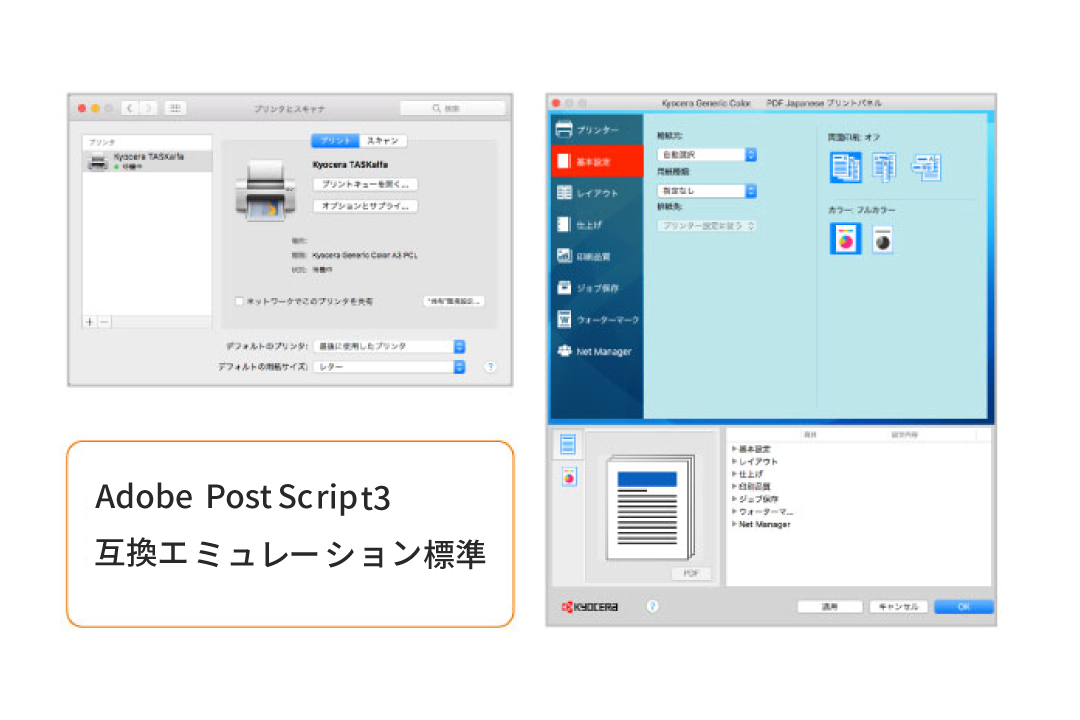
Adobe Systemsによって開発され、PDFやPhotoshop、Illustratorなど、5,000以上ものアプリケーションによってサポートされているページ記述言語「PostScript3」。本製品は当規格の互換エミュレーションに標準対応しているため、オプション不要でMac OSからの印刷が可能です。
-
さまざまなプリントアプリに対応

iPad/iPhoneなどのiOSや、Mac OS Xに標準搭載されている「Air Print」、Androidから手軽に印刷できる「Mopria Print Service」に対応。各アプリからネットワーク内の複合機やプリンターを自動で検索して印刷できます。
-
専用アプリで詳細な
プリントスキャン設定が可能
KYOCERA Mobile Print(スマートデバイス用無償アプリケーション)
京セラデバイスのプリント・スキャン専用の無償モバイルアプリ「KYOCERA Mobile Print」は、カラー・両面・集約・綴じ加工などの詳細設定や部門管理※にも対応。簡単なモバイル操作で思い通りの印刷やデータ取り込みができます。※オフィス内の部門単位で利用枚数を集計したり、「ファクス禁止」などの利用制限を行うことができる管理機能です。
-
USBメモリーだけで
プリント&スキャン
USBメモリーに保存されている画像データを、複合機で直接印刷することができます。操作パネル横のUSBポートにメモリーを挿入し、パネル上でフォルダーとファイルを選択するだけで、PCやスマートフォンがなくても簡単に印刷できます。スキャンデータをUSBメモリーに取り込むことも可能です。
-
試し刷りで印刷ミスの
チェックを容易に
大量印刷時のミスを防ぐため、複合機に印刷ジョブを送信したあと、確認用に1部だけ印刷することが可能です。一時保留となった残りの印刷は、操作パネルから簡単に継続することができます。
-
PCレスですばやく印刷

複合機のストレージ「ユーザーボックス」に、印刷データを保存しておくことが可能。日報や見積書のフォーマットなど、頻繁に出力するデータを保存しておけば、PCがなくとも複合機からすぐに印刷することができます。
-
認証印刷で、印刷ミスや混雑を解消

-
TASKGUARD サーバーレス認証印刷※
サーバー導入の手間やコストをかけず、アプリの追加でかんたんに認証印刷を行うことができます。PCから印刷指示を出した後、複合機の前で本人を識別(IDカード/暗証番号)。操作パネルから印刷データを選んで出力します。目の前で印刷されるため、取り忘れがなく、トレイに印刷物が大量に放置されることがありません。また、操作パネルでは部数や文書名を確認できるため、ミスプリントも防ぎます。複合機が混んでいたら、同じネットワーク内にある別の京セラ複合機で印刷することもできるため、待ち時間のムダも省けます。
※オプション
その他豊富なコピー・プリント機能
原稿/用紙設定
●部数設定 ●用紙選択 ●原稿サイズ設定 ●小サイズ紙(名刺、免許等)コピー時の用紙サイズ固定 ●原稿サイズ混載(原稿送り装置にセットされたサイズの異なる原稿を一度に読み込み) ●連続読み込み(原稿を複数回に分けて読み込み、一括で処理) ●給紙先・排紙先指定
仕上げ設定
●自動回転、ソート(左右シフトソート、90度回転ソート)●ステープル ●パンチ、製本(小冊子・ブックレット印刷) ●白紙ページスキップ、罫線スキップ、白黒反転、鏡像 ●プログラムコピー(登録済機能:IDカードコピー、エココピー、新聞コピー、図面コピー、マル秘コピー)
カラー/画質設定
●原稿の濃度 ●原稿の画質(文字モード、文字+写真モード、写真モード、図表/地図モード) ●エココピー(トナー節約印刷)●地色調整(新聞などの地色が濃い原稿の地色を取り除く)●うら写り防止 ●コントラスト ●トラッピング(画像白抜け改善) ●指定色消去 ●シャープネス(輪郭の強弱)
レイアウト、編集設定
●両面・分割(片面、両面、見開き原稿) ●縮小・拡大(固定倍率・任意倍率(25%~400%) ●縦横独立変倍、拡大回転コピー ●集約コピー(2in1、4in1) ●枠消し ●書き込み余白挿入 ●とじしろ/センター移動 ●原稿外消去(原稿外にできる影を消去)
編集設定
●イメージリピート(用紙1枚に原稿を繰り返してコピー) ●ダブルコピー(用紙1枚に原稿を2つコピー) ●IDカードコピー(身分証の表と裏を順に読み込み、用紙1枚に集約してコピー) ●拡大連写(ポスター印刷) ●イメージ合成(帳票フォームなどのイメージを原稿と合成して印刷)
●ページ番号入力 ●文書名入力 ●スタンプ追加(文字スタンプ、連番スタンプ、マル秘スタンプ)
その他機能
●プレビュー ●優先/割り込み印刷 ●ジョブ終了通知 ●試しコピー ●再コピー
